Windows 8.1-oppdatering 1: Nye oppgavelinjefunksjoner for moderne apper
Da vi tok en titt på hva du kan forvente avWindows 8.1 Update 1, og det er flere nye oppgavelinjealternativer du kan bruke mellom det moderne Windows og tradisjonelle skrivebordsmiljøer. Du kan feste moderne apper fra startskjermen til oppgavelinjen, vise dem mens du bruker moderne apper, eller ikke vise moderne apper i det hele tatt. Her ser du nærmere på hvordan det fungerer.
Windows 8.1 Oppdater 1 nye oppgavelinjealternativer
Uten tvil er den beste nye funksjonen muligheten til å feste moderne apper på oppgavelinjen på skrivebordet. Bare høyreklikk live appen for en app.

Eller fra appvisningen kan du gjøre det samme.
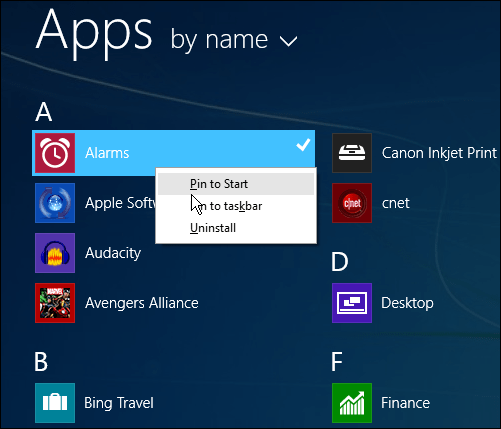
Et av alternativene jeg liker mest er evnenfor å se forhåndsvisning av moderne apper. For eksempel, her jobber jeg på skrivebordet, og jeg kan se hva apper gjør - som Live Tile-opplevelsen på startskjermen. Og i dette tilfellet, med Xbox Music, kan jeg kontrollere avspillingen. Siden jeg ga opp MOG etter at den gikk til Beats Music, flyttet jeg til Xbox Music, og selv om det ikke er noen stor revisjon, gjør det å bruke det så mye enklere. Det er mye som å bruke Windows Media Player eller VLC fra oppgavelinjen mens du jobber fra skrivebordet.
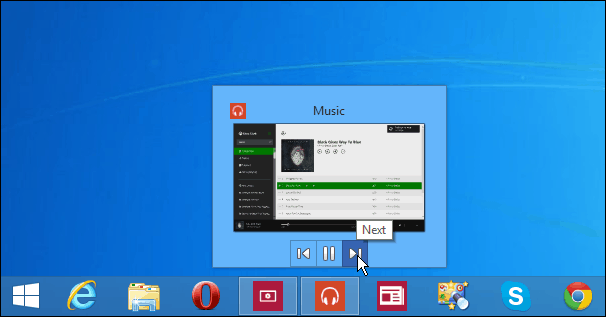
Du kunne ikke gjøre det før oppdateringen.
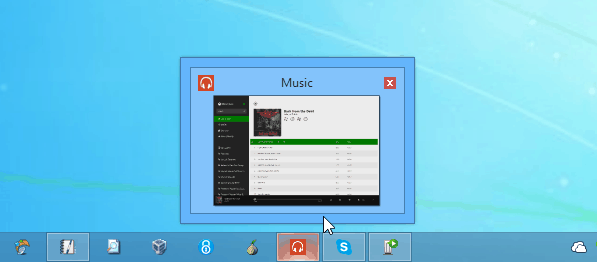
Hvis du vil se oppgavelinjen mens du bruker en moderne app, flytter du musen til bunnen av skjermen, og den dukker opp.
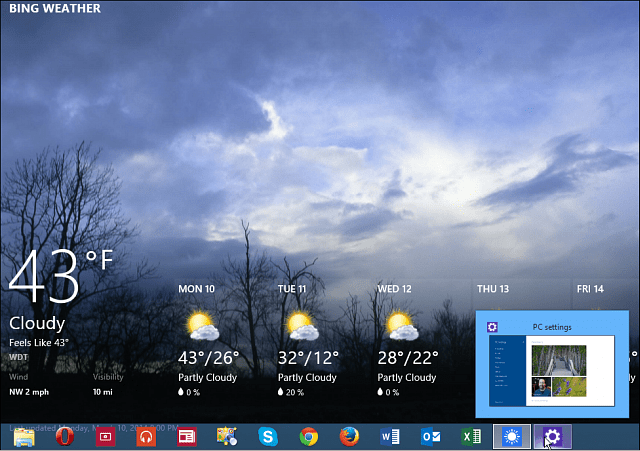
Så hva hvis du ikke vil se moderne apper påoppgavelinjen i det hele tatt? Vel, først vil du ikke feste noe til det i utgangspunktet. Og høyreklikk på oppgavelinjen, velg Egenskaper, og fjern merket under oppgavelinjen-fanen Vis Windows Store-apper på oppgavelinjen.
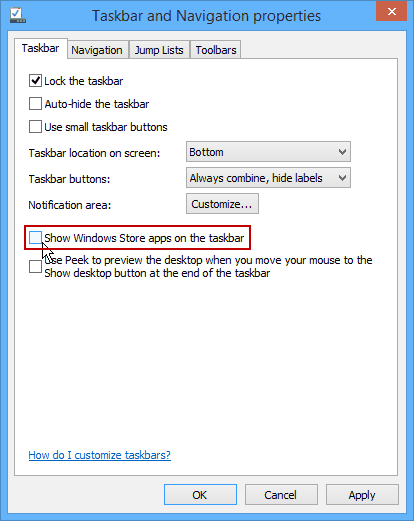
Målet med denne nye oppdateringen er å lagetradisjonelt skrivebord og moderne brukergrensesnitt for å jobbe mer flytende - spesielt på en tradisjonell PC med mus og tastatur. Tidligere var Metro / Modern UI en ettertanke for meg mens jeg brukte stasjonære datamaskiner. Men siden jeg brukte Update 1 RTM, finner jeg ut at jeg bruker det moderne miljøet mer og mer.
Og egentlig skylder du deg selv å sjekke utBing-appene som er innebygd og de i Windows Store. De er godt designet, har mange kule funksjoner, og nå er de enklere å bruke med musen.
Hva synes du om de nye funksjonene som kommer i Windows 8.1 Update 1? Legg igjen en kommentar og gi oss beskjed!







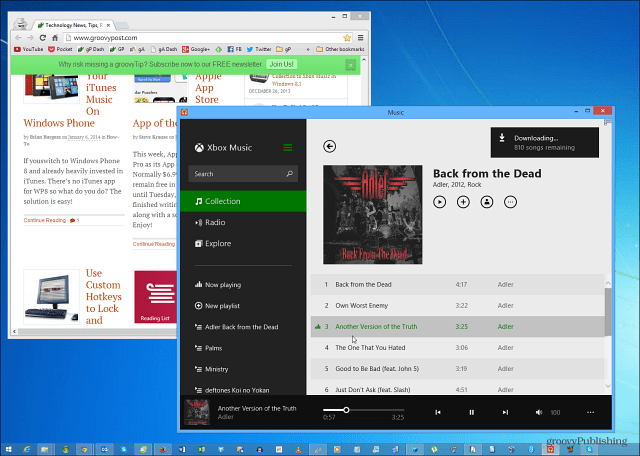


Legg igjen en kommentar